sum ფუნქციის ან AutoSum შესაძლებლობების გამოყენების ნაცვლად თქვენ შეგიძლიათ მიმართოთ Excel-ის სწრაფ ანალიტიკას (ასე ვთარგმნე Quick Analysis – თუმცა თუ ქართულად უკეთესი ვარიანტი გაქვთ ის გამოიყენეთ 🙂 ). Quick Analysis გვაძლევს საშუალება არამარტო დავაჯამოთ, არამედ შევასრულოთ პირობაზე დაფუძნებული ფორმატირება (Conditional Formatting), ჩავსვათ დიაგრამები, Pivot Tables, Sparklines და ა.შ.
სწრაფი ანალიტიკის გამოსაყენებლად საკმარისია მონინშოთ მონაცემები და მერე დაკლიკოთ Quick Analysis-ის აიქონზე, რომელიც გამოჩნდება მონიშნულის ქვედა მარჯვენა კუთხეში.

სწრაფი ანალიტიკის გამოძახება შეიძლება
- Ctrl+Q კლავიატურული კომბინაციით
- მონაცემების მონიშნის შემდეგ
- მონაცემების მასივის ნებისმიერ უჯრაში ყოფნისას (ამ მეთოდის ერთადერთი უარყოფითი მხარე ისაა, რომ ექსელი თვითონ საზღვრავს მონაცემების საზღვრებს)
- მონაცემების მონიშვნის ან მონაცემების ნებისმიერ უჯრაზე მაუსის მარჯვენა ღილაკის დაჭერისას გამოსულ კონტექსტურ მენიუში Quick Analysis-ის არჩევით.
განვიხილოთ რამოდენიმე მაგალითი.
მონაცემების Table-დ მარტივად გაფორმებისთვის ავირჩიოთ ჩანართი Table და შემდეგ Table:
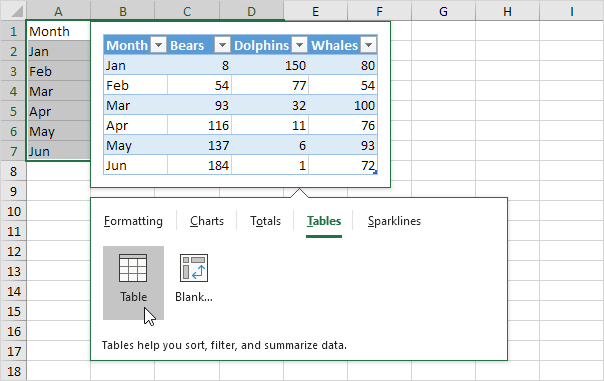
შესაძლებელია ასევე Formatting ჩანართის მეშვეობით Conditional Formatting-ის ფუნქციონალის გამოყენება
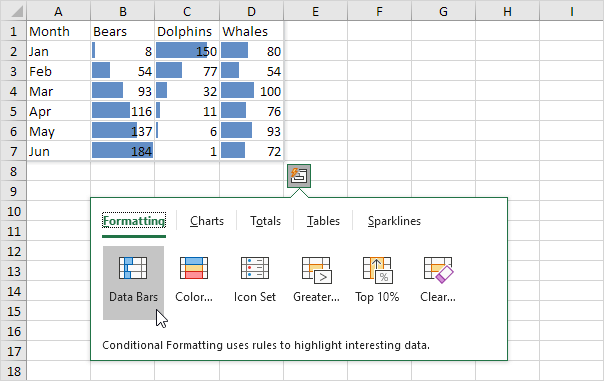
შეგვიძლია ჩავსვათ დიაგრამები Charts ჩანართის მეშვეობით
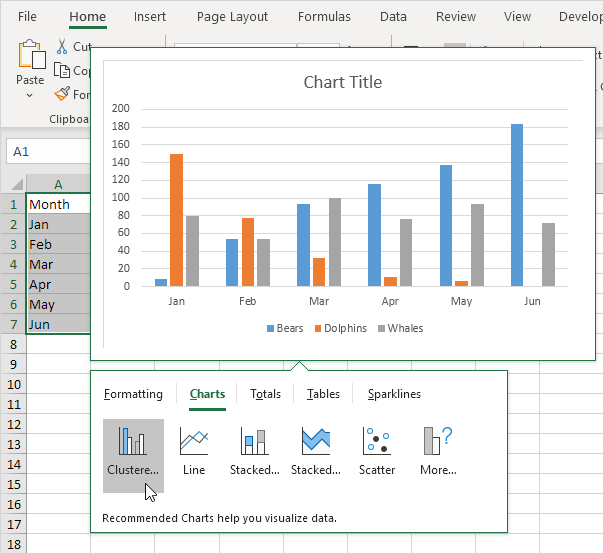

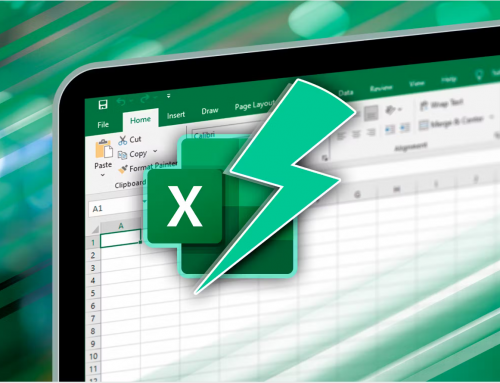
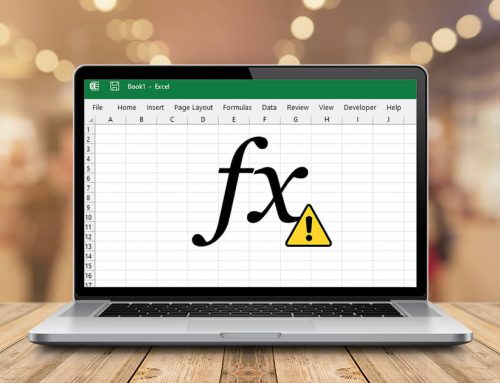
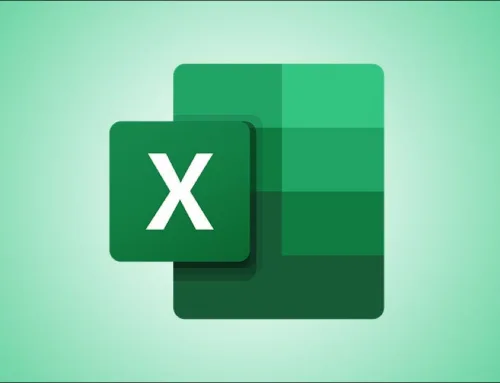
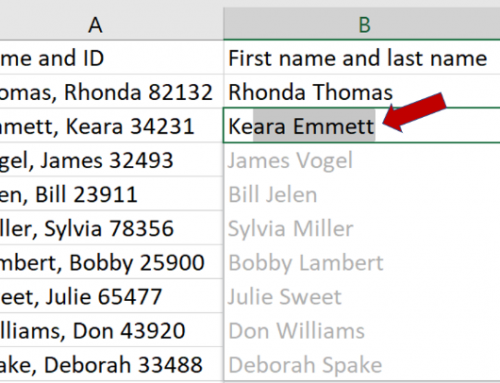
Leave A Comment